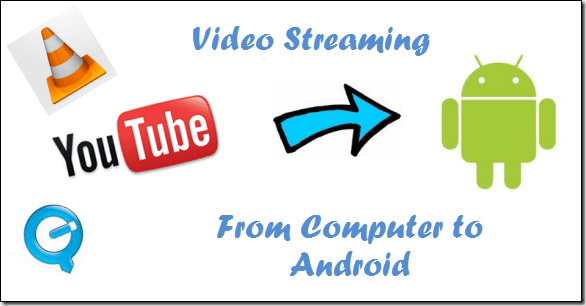Comment transférer des vidéos d’un ordinateur vers Android via Wi-Fi
Il y a quelques jours, alors que je parlais de 5 plugins Chrome qui peuvent vraiment améliorer votre expérience YouTube, j’ai mentionné comment les vidéos YouTube peuvent m’aider à cuisiner et à d’autres activités familiales. Le problème maintenant est que puisque je suis nouveau dans les arts culinaires, j’ai besoin d’aide étape par étape pour faire une recette particulière.
Le pire de tout – j’ai une connexion Internet limitée, donc je télécharge et enregistre ces vidéos sur mon ordinateur portable. Apporter un ordinateur portable dans la cuisine (surtout quand le chef est quelqu’un comme moi) n’est pas toujours une bonne idée. Bien sûr, je peux utiliser mon Android pour cuisiner et regarder des vidéos, mais copier des vidéos une par une sur une carte SD tous les jours n’est pas faisable non plus.
La meilleure solution au problème ci-dessus consiste à diffuser la vidéo de l’ordinateur vers Android. Pendant ce processus, les vidéos sont toujours sur le disque dur de votre ordinateur, mais vous pouvez les mettre en mémoire tampon et les visionner sur votre Android via Wi-Fi.Nous utiliserons une application gratuite appelée émission Faites la tâche. Voyons donc comment c’est fait.
Astuce sympa : Si votre maison n’est pas compatible Wi-Fi, vous pouvez créer un routeur Wi-Fi à l’aide d’un ordinateur portable. Consultez notre guide sur la façon de transformer votre ordinateur portable en point d’accès.
Étapes pour diffuser des vidéos d’un ordinateur vers Android
étape 1: Assurez-vous que votre ordinateur et le robot sont connectés au même réseau Wi-Fi, puis téléchargez et installez l’application Emit sur votre Android et le serveur Emit sur votre ordinateur. L’application Emit est disponible pour Windows, Mac et Linux.
Étape 2: Exécutez le serveur Emit sur votre ordinateur et cochez l’option Serveur en cours d’exécution pour démarrer Emit.Cliquez sur Bouton Ajouter un répertoire Ajoutez le dossier contenant la vidéo que vous souhaitez diffuser sur Android. Cochez l’option appropriée si vous souhaitez partager votre bibliothèque iTunes.
Étape 3: Notez l’adresse IP Wi-Fi locale à laquelle vous êtes connecté.Le moyen le plus simple de connaître l’adresse IP locale de votre ordinateur est d’utiliser ipconfig commande à l’invite de commande.
Étape 4: Lancez maintenant l’application Emit sur votre appareil Android.Si vous avez de la chance, l’application pourra ajouter automatiquement votre ordinateur en tant que serveur, mais si cela ne se produit pas, appuyez sur la touche programmable des paramètres de votre téléphone et sélectionnez ajouter un serveur Effectuez les tâches manuellement. Sélectionnez ensuite Serveur local et entrez l’adresse Wi-Fi de votre ordinateur. Le nom de l’ordinateur peut être n’importe quel alias pour vous aider à vous souvenir de l’ordinateur auquel vous êtes connecté. Cela aide lorsque vous exécutez le serveur sur plusieurs ordinateurs.
Remarques: Si votre application ne peut pas se connecter à votre ordinateur, vérifiez si votre pare-feu bloque l’accès au réseau d’Emit.
Étape 5 : Une fois connectée à l’ordinateur, l’application listera tous les dossiers partagés par le serveur. Maintenant, naviguez jusqu’à votre vidéo et touchez-la pour la lire.
La vidéo sera lue comme si elle avait été lue à partir de votre carte SD, mais vous pouvez rencontrer un certain décalage (pour la mise en mémoire tampon) lorsque vous essayez d’avancer ou de rembobiner la vidéo. Si vous utilisez la version financée par la publicité, vous pouvez voir des publicités dans les menus et les vidéos, mais si vous aimez l’application, vous pouvez opter pour la version pro et profiter de vidéos sans publicité.
mon jugement
Emit est une excellente application de streaming vidéo Android. L’application prend en charge la diffusion en direct, vous n’avez donc pas à attendre qu’un tampon vidéo complet vous serve. Il a lu presque tous les fichiers vidéo courants (avec peu de sous-titres intégrés) sans aucun problème ni perte de qualité.
C’est mon point de vue sur Emit, mais bien sûr, j’aimerais connaître votre opinion et comment cela vous affecte. Utilisateurs d’Android, essayez-le et laissez un commentaire.